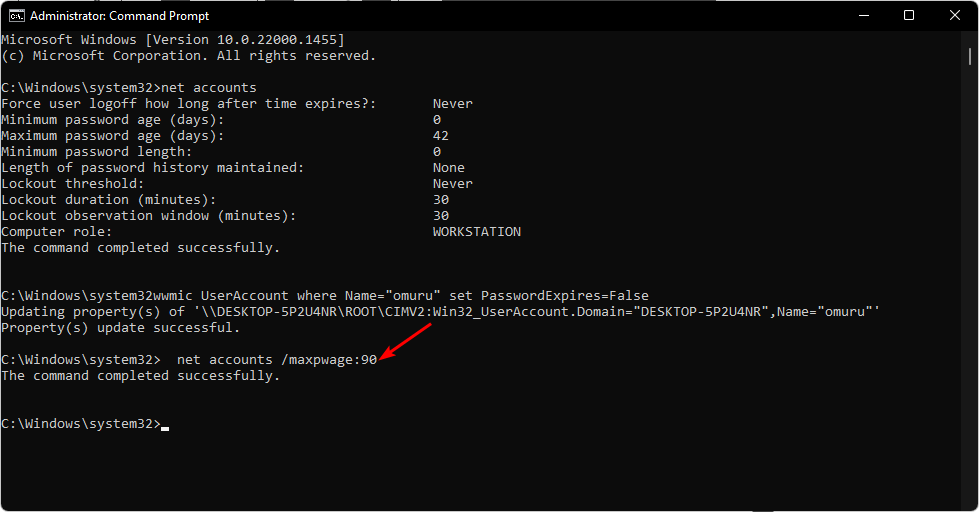Sistem politikalarını değiştirerek kullanıcıları parola süre sonu hakkında bilgilendirin
- Kullanıcıları parola süre sonu hakkında bilgilendirmek istiyorsanız, grup ilkenizi değiştirin.
- Daha ileri düzey kullanıcılar için, süreci otomatikleştirmek üzere PowerShell betiklerini kullanmanızı öneririz.

- 2FA ile uzak ve yerel erişim için güvenlik
- Kullanıcıların parola self servis etkinlikleri hakkında raporlar
- Kullanıcılara anında şifre sıfırlama uyarıları
- Kullanıcıların mobil cihazlarından parola sıfırlama/hesap kilit açma portalına erişim
Şimdi işletmeniz için en iyi şifre yönetim aracını edinin.
Active Directory parolasını sık sık değiştirmek, onu korumanın harika bir yoludur, ancak birçok kullanıcı, Active Directory'de parola süresinin sona erdiğini kullanıcılara bildirmenin bir yolu olup olmadığını merak etmektedir.
Parolanızı değiştirmeniz hem güvenlik nedenleriyle hem de önlemek için çok önemlidir. Active Directory hesabı kilitleme.
Parola bildirimlerini yapılandırmak nispeten kolaydır ve bu kılavuzda size kullanabileceğiniz birkaç yöntem göstereceğiz.
Active Directory'de kullanıcılara parola süresinin sona erdiğini nasıl bildirebilirim?
1. Grup İlkesini Düzenle
- Basmak pencereler anahtar + R ve gir gpedit.msc. Tıklamak TAMAM.

- Şu yöne rotayı ayarla Bilgisayar Yapılandırması ve genişlet Windows Ayarları. Sonraki, şuraya git: Güvenlik ayarları ve seç Yerel Politikalar. Son olarak, seçin Güvenlik seçenekleri.

- Şimdi çift tıklayın Etkileşimli Oturum Açma: Süre dolmadan önce kullanıcıdan parolayı değiştirmesini iste sağ bölmede.

- Şimdi ayarla Parolanın süresi dolmadan birkaç gün önce bunu sormaya başlayın istenilen değere

- Değişiklikleri Kaydet.
Kullanıcıları Active Directory'de parola süresinin sona erdiğini bildirmek istiyorsanız, bu, kullanılacak en basit yöntemdir.
2. Powershell betiğini kullan
NOT
Bu gelişmiş bir çözümdür ve ağınızda çalışabilmesi için belgeleri okumanızı ve komut dosyası ayarlarını el ile ayarlamanızı gerektirir.
- Ziyaret etmek meoso'nun GitHub sayfası.
- Tıklamak Zip'i indir.

- Dosya indirildikten sonra ayıklayın.
- PowerShell dosyasını yapılandırın ve çalıştırın.
- Hata 0x0000142: 5 Basit Adımda Nasıl Onarılır
- Microsoft Edge'de Çalışma Alanı özelliği nasıl denenir?
3. ADSelfService Plus'ı kullanın
- Giriş yap ADSelfService Plus yönetici portalı.
- Ardından, şuraya gidin: Yapılandırma sekme. Seçme Şifre Sona Erme Bildirimi. konumunda olmalıdır. Self servis bölüm.
- seçin etki alanları, kuruluş birimleri, Ve gruplar bildirimi almak istediğinizi

- İstediğinizi ayarlayın Zamanlayıcı Adı ve seçin Bildirim tipi.
- itibaren aracılığıyla bildir menüsü, bildirim göndermek için kullanmak istediğiniz yöntemi seçin.

- Ardından, bildirim sıklığını ve program süresini yapılandırın.
- Şimdi doldurun Ders Ve İleti alanlar.
- Tıklamak Gelişmiş ve istenen ayarları yapılandırın.

- Değişiklikleri Kaydet.

ManageEngine ADSelfService Plus
ADSelfService Plus yazılımı ile kullanıcıları parola değişikliklerinden kolayca haberdar edin ve kuruluş ağınızı yönetin.
Gördüğünüz gibi, Active Directory'de kullanıcılara parola süresinin sona erdiğini bildirmek oldukça basittir ve bu kılavuzda belirtilen yöntemlerden herhangi birini kullanabilirsiniz.
Parolalarınızın güvende olduğundan emin olmak için her zaman güvenilir kullanmanız önerilir. şifre yöneticisi yazılımı.
Kullanıcıları parola süresinin dolmasıyla ilgili bilgilendirmek için hangi yöntemi kullanıyorsunuz? Aşağıdaki yorumlarda bize bildirin.
Hâlâ sorun mu yaşıyorsunuz? Bunları bu araçla düzeltin:
SPONSORLU
Yukarıdaki öneriler sorununuzu çözmediyse, bilgisayarınızda daha derin Windows sorunları olabilir. Öneririz bu PC Onarım aracını indirme (TrustPilot.com'da Harika olarak derecelendirildi) bunları kolayca ele almak için. Kurulumdan sonra, sadece tıklayın Taramayı Başlat düğmesine ve ardından düğmesine basın Hepsini tamir et.